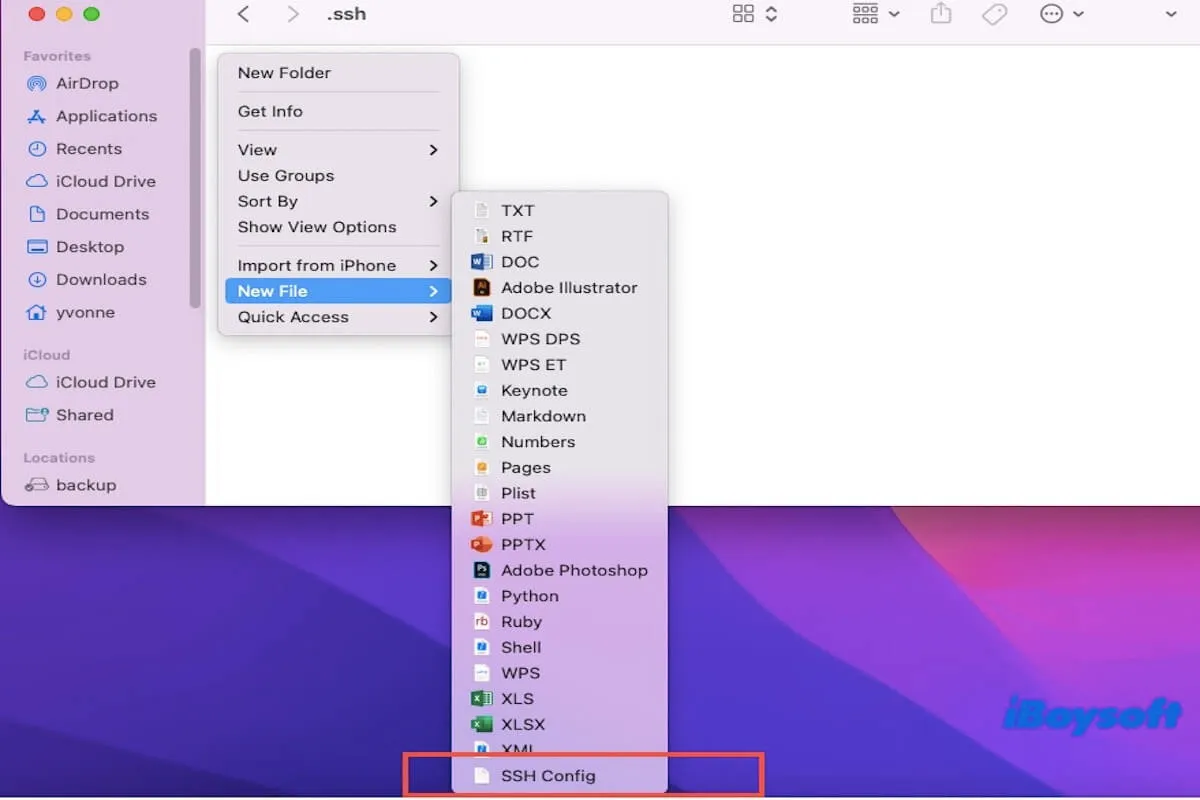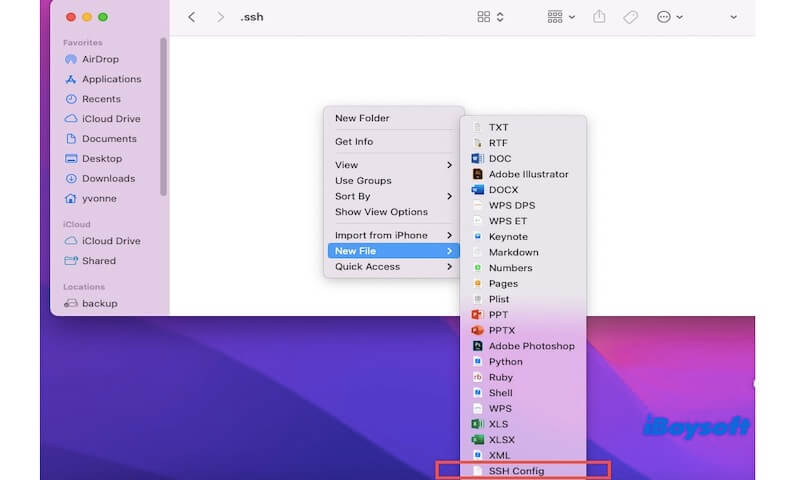Se você se conecta frequentemente a servidores remotos via SSH no seu Mac, criar um arquivo de configuração SSH pode economizar tempo e esforço.
Este guia explica várias maneiras de criar um arquivo de configuração SSH no Mac, incluindo o TextEdit, iBoysoft MagicMenu, Terminal e Automator. Siga-nos para saber como fazer.
Criar um Arquivo de Configuração SSH no Mac usando o TextEdit
Se você nunca usou SSH ou seu computador não possui o diretório ~/.ssh/, você precisa criá-lo primeiro.
Você pode abrir o Terminal e inserir o seguinte comando para criar o diretório .ssh:
mkdir -p ~/.ssh
Em seguida, execute o seguinte comando para garantir as permissões corretas para o diretório .ssh:
chmod 700 ~/.ssh
O TextEdit é o editor de texto padrão no macOS, fornecendo uma maneira simples e eficiente de criar e modificar arquivos de configuração. Com sua interface intuitiva, você pode editar arquivos sem precisar lembrar de comandos complexos do terminal.
É importante observar que o arquivo de configuração SSH deve estar em formato de texto simples. Se salvo como um arquivo de texto rico (.rtf), o SSH não o reconhecerá.
Aqui está como criar um arquivo de configuração SSH usando o TextEdit:
- Pressione Command + Space para abrir o Spotlight, digite “TextEdit” e pressione Enter para iniciar o TextEdit.
- Clique no menu Formato e selecione Tornar Texto Simples (ou pressione Shift + Command + T).
- Insira sua configuração SSH, por exemplo:Host myserver
HostName 192.168.1.1
User myusername
IdentityFile ~/.ssh/id_rsa - Clique em Arquivo > Salvar.
- Na janela Salvar Como, nomeie o arquivo de config (sem nenhuma extensão) e escolha o diretório ~/.ssh/ como local de salvamento.
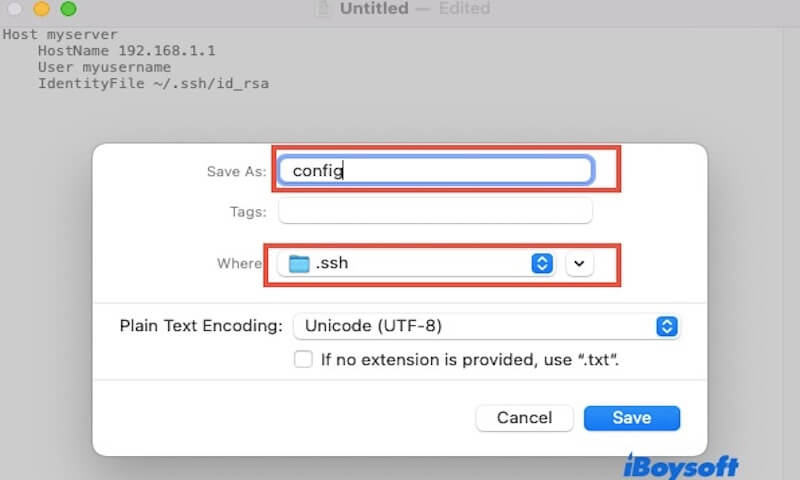
- Clique em Salvar e feche o TextEdit.
Criar um Arquivo de Configuração SSH no Mac via Terminal
Terminal é uma ferramenta comumente usada por usuários de Mac, e você pode usar o Terminal para criar um arquivo de configuração SSH no seu Mac. Esse processo envolve vários comandos, então se você não está muito familiarizado com o Terminal, por favor leia o guia a seguir cuidadosamente.
- Abrir o Terminal.
- Verificar se já criou um diretório .ssh. Se não tiver, siga o primeiro método para criá-lo.
- Usar o seguinte comando para criar e abrir o arquivo de configuração no editor Nano. Se o arquivo não existir, o Nano irá criá-lo. Se já existir, o Nano irá abri-lo para edição.nano ~/.ssh/config
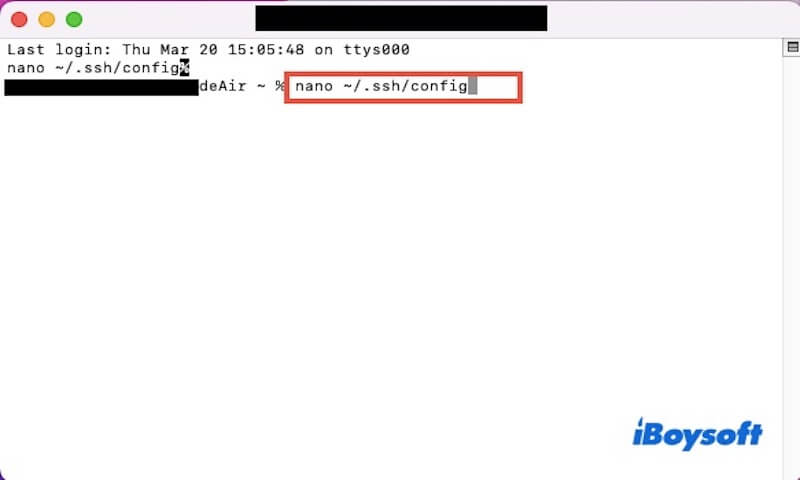
- Dentro do Nano, inserir os detalhes da configuração do SSH. Por exemplo:Host meu servidor
HostName 192.168.1.1
User meuusuario
IdentityFile ~/.ssh/id_rsa - Pressionar Control + X, depois Y, e pressionar Enter para salvar.
- Executar o seguinte comando para garantir que o arquivo de configuração tenha as permissões corretas. chmod 600 ~/.ssh/config
- Executar o seguinte comando para testar a configuração do SSH. ssh meu servidor
Se tudo estiver configurado corretamente, isso deve conectar você ao servidor sem precisar inserir manualmente o nome do host ou especificar o arquivo de chave.
Compartilhe esta postagem para contar a mais pessoas como criar um arquivo de configuração SSH no Mac via Terminal.
Criar um Arquivo de Configuração SSH no Mac usando o Automator
Automator é uma ferramenta integrada no macOS que ajuda a criar um arquivo de configuração SSH sem precisar usar manualmente o Terminal ou o Finder. O processo é um pouco complexo, então siga atentamente os passos para garantir que tudo corra bem.
- Abra o Automator. Na interface do Automator, clique em Novo Documento, selecione Fluxo de Trabalho e, em seguida, clique em Escolher.

- No painel Biblioteca à esquerda, clique em Arquivos e Pastas. Encontre um Novo Arquivo de Texto, em seguida, clique duas vezes nele (ou arraste-o para a área de trabalho do workflow).
- Defina Onde para ~/.ssh/ (Se .ssh não existir, crie primeiro usando o Terminal: mkdir -p ~/.ssh/). Defina o Nome do Arquivo como config. Escolha Texto Puro como o formato do arquivo.
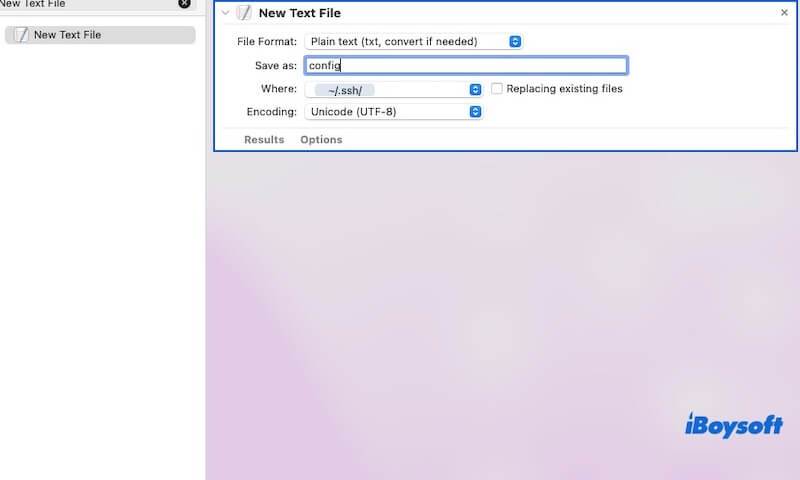
- Clique no botão Opções na ação "Novo Arquivo de Texto" e marque Mostrar esta ação quando o workflow for executado (se desejar personalizar cada arquivo de configuração).
- Para preencher automaticamente o arquivo de configuração com as configurações padrão do SSH, você pode inserir sua configuração SSH, como: Host meuServidor
HostName 192.168.1.1
Usuário meuNomeDeUsuário
ArquivoDeIdentidade ~/.ssh/id_rsa - Na Biblioteca de Ações, procure por Executar Script do Shell e arraste-o abaixo da ação "Novo Arquivo de Texto". No campo de script, insira o seguinte comando. Isso garante que o arquivo de Configuração SSH tenha as permissões corretas.chmod 600 ~/.ssh/config
- Clique em Arquivo > Salvar, nomeie o workflow como "Criar Arquivo de Configuração SSH" e salve-o como um Aplicativo. Agora, sempre que precisar criar um arquivo de Configuração SSH, basta clicar duas vezes no aplicativo salvo e ele irá gerar o arquivo em ~/.ssh/.
Conclusão
No geral, apresentamos quatro métodos para criar um arquivo de configuração SSH no Mac. Você pode escolher qualquer um dos métodos acima, cada um com instruções detalhadas passo a passo.
Aliás, se você deseja criar rapidamente um arquivo de configuração SSH ou outros arquivos no Mac, não se esqueça de usar iBoysoft MagicMenu, uma ferramenta de aprimoramento do clique com o botão direito.
Compartilhe este artigo com mais pessoas para criar um arquivo de configuração SSH em um Mac!